Jak vytvořit zástupce pro otevření nastavení uzamčené obrazovky v systému Windows 8.1
Zde je další užitečný tip od společnosti Winaero. Snažíme se ušetřit váš čas a zlepšit použitelnost Windows 8.1 pro vás a dnes se s vámi exkluzivně podělíme o to, jak vytvořit zástupce, který vám umožní otevřete nastavení uzamčené obrazovky přímo jediným kliknutím. To může být velmi užitečné, pokud chcete nastavit prezentaci na obrazovce uzamčení nebo chcete rychle změnit obrázek na pozadí obrazovky uzamčení.
reklama
- Klikněte pravým tlačítkem na plochu a z místní nabídky vyberte Nový -> Zástupce:

- Jako cíl zástupce zadejte nebo zkopírujte a vložte následující:
%localappdata%\Packages\windows.immersive controlpanel_cw5n1h2txyewy\LocalState\Indexed\Settings\cs-US\AAA_SettingsPageLockScreen.settingcontent-ms
Poznámka: „en-us“ zde představuje anglický jazyk. Změňte jej odpovídajícím způsobem na ru-RU, de-DE a tak dále, pokud je váš jazyk Windows jiný.
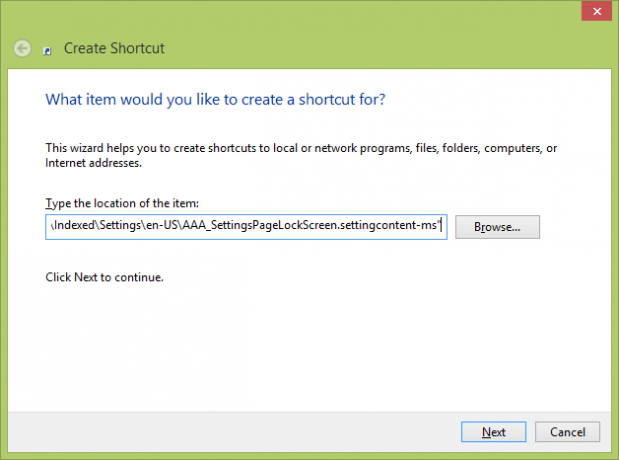
- Zadejte zkratce libovolný název podle vašeho výběru:
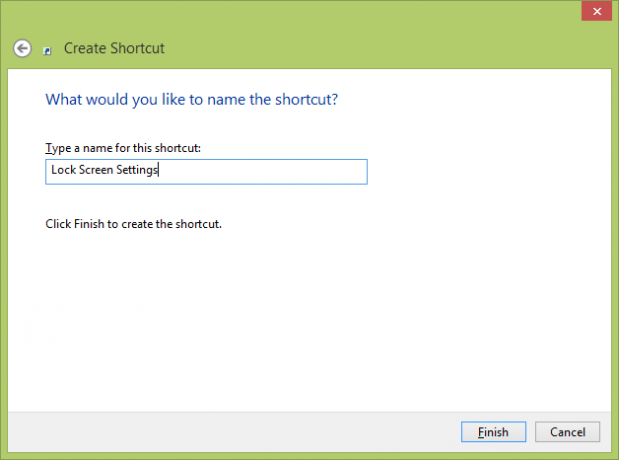
- Volitelně nastavte požadovanou ikonu pro zástupce, který jste právě vytvořili:
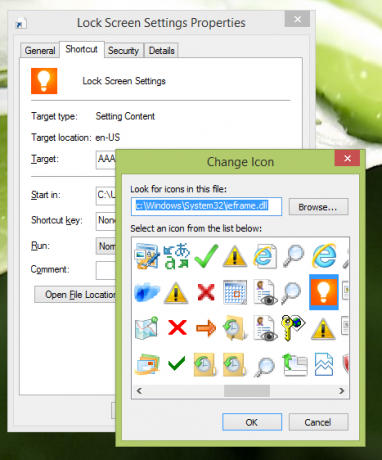
- Nyní můžete tuto zkratku vyzkoušet v akci a připnout ji na hlavní panel nebo na samotnou úvodní obrazovku (nebo uvnitř nabídky Start, pokud používáte nabídku Start třetí strany, např. Klasický Shell). Všimněte si, že Windows 8.1 neumožňuje připnout tuto zkratku k ničemu, ale existuje řešení.
Chcete-li tohoto zástupce připnout na hlavní panel, použijte vynikající bezplatný nástroj s názvem Připnout na 8.
Chcete-li tuto zkratku připnout na úvodní obrazovku, musíte to udělat odemkněte položku nabídky „Připnout na úvodní obrazovku“ pro všechny soubory ve Windows 8.1.
A je to! Nyní pokaždé, když k tomu potřebujete rychlý přístup, můžete jednoduše kliknout na tuto zkratku a přenese vás PŘÍMO do nastavení uzamčené obrazovky!
Také by vás mohlo zajímat učit se jak omezit dobu trvání prezentace na uzamčené obrazovce ve Windows 8.1.
Další užitečné funkce zkratek naleznete v následujícím článku: Otevřete personalizaci úvodní obrazovky jediným kliknutím.
Pokud máte další otázky, podívejte se na následující video:


